Iklan
Anda mungkin sudah sering mendengar tentang "Registri", terutama ketika menyangkut tweaker fitur Windows 5 Windows 10 Registry Tweaks untuk Meningkatkan & Membuka FiturEditor registri adalah satu-satunya cara untuk mengaktifkan beberapa fitur tersembunyi Windows 10. Di sini kami akan menunjukkan kepada Anda tweak mudah seperti mengaktifkan tema gelap atau menyembunyikan folder. Baca lebih banyak dan pemecahan masalah sistem Cara Memperbaiki Kesalahan Registri Windows & Kapan Tidak MenggangguDalam kebanyakan kasus, memperbaiki registri kami tidak akan melakukan apa-apa. Kadang-kadang kesalahan registri menyebabkan kekacauan. Di sini kita akan mengeksplorasi cara mengidentifikasi, mengisolasi, dan memperbaiki masalah registri - dan kapan tidak repot sama sekali. Baca lebih banyak . Tetapi jika Anda sangat suka, Anda sebenarnya tidak tahu apa itu Registry.
Dan bahkan jika Anda tahu apa itu, masih ada banyak misteri di sekitar cara kerjanya dan mengapa itu penting untuk operasi Windows.
Pada akhir artikel ini, Anda akan tahu apa itu Registry, mengapa penting bahwa Windows menyimpannya, ketika Windows menyimpannya, dan bagaimana Anda dapat menyimpannya sendiri jika Anda perlu mencadangkannya.
Apa Registri itu?
Registry pada dasarnya adalah basis data yang sangat besar.
Basis data ini dibangun ke dalam sistem operasi Windows dan digunakan untuk menyimpan semua jenis tingkat sistem konfigurasi: opsi kernel, pengaturan driver, detail run-time untuk layanan, opsi antarmuka pengguna, dll.
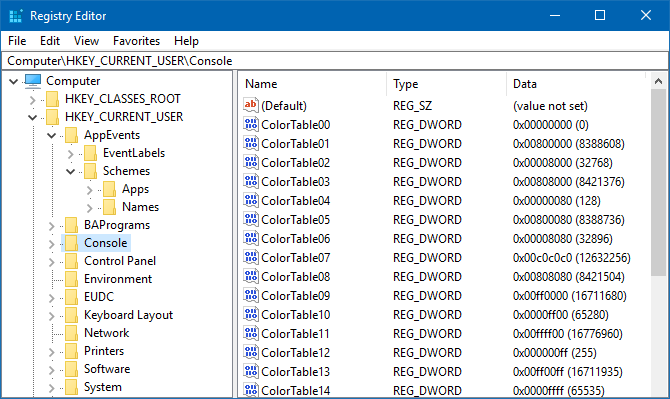
Windows juga menggunakan Registry untuk melacak di mana aplikasi diinstal, cap waktu pemasangan dan versi, dan opsi peluncuran untuk setiap aplikasi. Pengembang pihak ketiga dapat memilih untuk menyimpan data dalam Registry jika mereka mau, dan banyak yang melakukannya, tetapi aplikasi portabel tidak menggunakan Registry sama sekali Aplikasi Portable Terbaik Yang Tidak Memerlukan InstalasiAplikasi portabel tidak perlu instalasi. Anda dapat menjalankannya bahkan dari flash drive. Berikut ini adalah aplikasi portabel terbaik. Baca lebih banyak .
Anda dapat menganggap Registry sebagai hierarki folder (disebut "kunci") yang berisi file (disebut "nilai"). Kunci juga dapat berisi subkunci. Itulah sebabnya referensi kunci Registri terlihat seperti jalur file (mis. "HKEY_LOCAL_MACHINE \ Software \ Microsoft \ Windows").
Mengapa dan Kapan Windows Menyimpan Registri
Ketika orang berbicara tentang "menyimpan" Registry, itu bisa sedikit membingungkan karena ada dua arti luas:
- Saat Anda menyimpan Registry, Anda menerapkan perubahan yang belum disimpan dan mengubah status keseluruhan sistem saat ini.
- Saat Anda menyimpan Registry, Anda mengekspor kondisi saat ini dari keseluruhan sistem menjadi file yang akan digunakan sebagai referensi.
Untuk menghindari kebingungan, kami ingin menyimpan kata kerja "save" untuk arti # 1 dan menggunakan kata kerja "cadangan" ketika berbicara tentang makna # 2.
Karena makna # 1 sangat mendasar dan cukup jelas, kami terutama akan membahas arti # 2 selama sisa artikel ini. (Jika tidak jelas, Windows segera "menyimpan" Registry ke disk setiap kali ada perubahan.)
Jadi kapan Windows secara otomatis mencadangkan Registry? Untuk memahami itu, kita harus terlebih dahulu memahami Pemulihan Sistem.
Pemulihan Sistem dan Registri
System Restore adalah fitur Windows yang membuat cadangan sebagian dari sistem Anda (disebut "restore point") dan memungkinkan Anda untuk mengembalikan kondisi sistem Anda kembali seperti semula. Titik pemulihan ini berfungsi sebagai referensi untuk tampilan sistem Anda saat itu.
Ketika titik pemulihan dibuat, Windows menyimpan yang berikut: file tingkat sistem kritis, tertentu file program, data profil lokal tetapi tidak roaming, konfigurasi tingkat sistem, dan tentu saja, file Daftar.
Windows hanya membuat cadangan Registri otomatis dengan titik pemulihan.
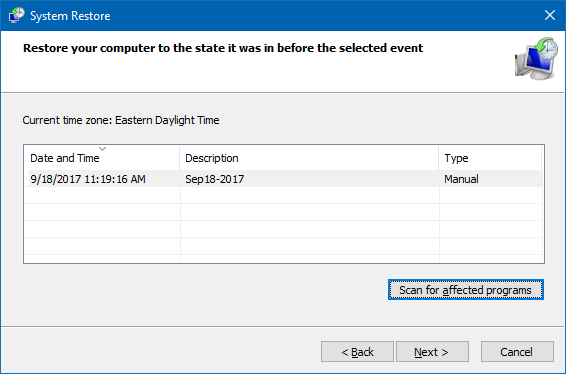
Jadi untuk memahami sepenuhnya ketika Windows secara otomatis mencadangkan Registry, kita harus tahu kapan Windows membuat titik pemulihan:
- sebelum memasang aplikasi baru (jika penginstalnya sesuai dengan Pemulihan Sistem)
- sebelum menginstal atau memperbarui driver
- sebelum menjalankan pembaruan Windows
- sebelum mengembalikan titik pemulihan
- setiap 7 hari setelah titik pemulihan yang terakhir dibuat
Untuk memulihkan sistem kembali ke keadaan titik pemulihan, titik pemulihan itu harus berisi cuplikan Registry. Ingat, Registry mencakup konfigurasi tingkat sistem yang diperlukan untuk pengoperasian yang benar.
Cara Menyimpan Registry Secara Manual
Meskipun Windows mencoba untuk mencadangkan Registry sebelum perubahan penting dilakukan pada sistem, itu tidak sempurna. Misalnya, Windows tidak akan secara otomatis mencadangkan Registry ketika Anda mencoba untuk membuat perubahan dengan tangan 3 Alat Untuk Memantau & Memeriksa Registri WindowsRegistri Windows adalah salah satu bagian yang paling kurang dipahami dari sistem operasi Windows. Kami menunjukkan kepada Anda alat yang dapat menyederhanakan registri dan membantu Anda mengidentifikasi masalah. Baca lebih banyak .
Jadi sebelum Anda melakukan sesuatu yang berisiko - apakah mengedit nilai Registry, membersihkan Registry, memasang aplikasi yang cerdik, atau apa pun - selalu pintar untuk membuat cadangan sendiri Registry. Untungnya ini sangat mudah:
- tekan Tombol Windows + R untuk membuka perintah Run.
- Tipe regedit, tekan Memasukkan, dan klik Iya untuk izin UAC.
- Di Peninjau Suntingan Registri, gulirkan semuanya ke atas dan pilih Komputer, klik kanan padanya, lalu pilih Ekspor.
- Arahkan ke tempat Anda ingin menyimpan cadangan, berikan nama, lalu klik Menyimpan. Sebaiknya beri nama stempel waktu.
Ini membuat file REG yang berisi seluruh status Registry sistem Anda saat ini. Anda juga dapat membuat cadangan sebagian jika Anda memilih kunci tertentu di Registry, klik kanan padanya, lalu pilih Ekspor. Cadangan parsial ini hanya akan berisi kunci tertentu dan subkuncinya.
Jika Anda perlu mengembalikan cadangan Registry, itu semudah:
- tekan Tombol Windows + R untuk membuka perintah Run.
- Tipe regedit, tekan Memasukkan, dan klik Iya untuk izin UAC.
- Di Penyunting Registri, pilih File> Impor ...
- Di kotak dialog Impor File Registri, navigasikan ke file cadangan REG yang Anda buat, pilih, dan klik Buka.
Perhatikan bahwa Registry sistem Anda saat ini akan ditimpa oleh setiap kunci dalam file cadangan, dan jika kunci ada dalam file tetapi tidak ada dalam Registry Anda, itu akan dibuat. Selalu berhati-hati saat memulihkan cadangan Registry.
Tip lain untuk Windows Registry
Meskipun tidak perlu takut dengan Registry, Anda Sebaiknya berhati-hatilah setiap kali Anda berencana untuk mengubahnya. Tweak buruk, bahkan sesuatu yang tidak bersalah seperti kesalahan ketik, bisa secara tidak sengaja mengacaukan Windows Bagaimana Tidak secara tidak sengaja Mengacaukan Registri WindowsBekerja dengan registri Windows? Perhatikan tip-tip ini, dan Anda akan jauh lebih kecil kemungkinannya melakukan kerusakan permanen pada PC Anda. Baca lebih banyak .
Selanjutnya, pikirkan dua kali sebelum menjalankan aplikasi pembersih Registry Menggunakan Registry Cleaner: Apakah Ini Benar-Benar Membuat Perbedaan?Iklan untuk pembersih registri ada di seluruh Web. Ada seluruh industri di luar sana bertekad meyakinkan pengguna komputer yang tidak berpengalaman bahwa registri mereka perlu diperbaiki, dan bahwa, untuk sepuluh pembayaran mudah $ 29,95, ... Baca lebih banyak . Mereka jarang memenuhi tuntutan mereka untuk meningkatkan kinerja, dan Anda tidak dapat percaya bahwa mereka tidak akan membuat perubahan buruk yang memengaruhi pengoperasian sistem. Sebenarnya, pembersihan Registry adalah salah satu dari beberapa cara pembersihan yang terlalu berlebihan dapat membahayakan Windows 5 Cara Pembersihan yang terlalu bersemangat dapat merusak WindowsSangat mudah untuk pergi ke laut dengan membersihkan PC Anda. Saat Anda membersihkan PC, pastikan Anda tahu apa yang sedang Anda hadapi - mudah untuk memecahkan sesuatu. Baca lebih banyak .
Tetapi selama Anda tahu apa yang Anda lakukan, mengutak-atik Registry dapat menjadi produktif dan bermanfaat. Lihat kiat kami melompat ke kunci Registry apa saja secara instan Cara Melompat ke Kunci Registri Apapun Secara Instan di WindowsWindows Registry dapat menjadi susah untuk dinavigasi, tetapi ada satu alat yang memungkinkan untuk melompat ke tombol apa pun dalam sekejap. Baca lebih banyak , dan jika Anda membuat kesalahan, Anda selalu bisa reset Registry ke default Cara Mengatur Ulang Registri Windows ke DefaultJika Anda telah mengacaukan Registry Windows, semoga Anda memiliki cadangan. Jika tidak, Anda memiliki daftar opsi untuk memperbaiki masalah. Baca lebih banyak .
Ada pertanyaan Registry lainnya? Tanya kami di bawah! Dan jika artikel ini membantu Anda, silakan bagikan dengan teman-teman Anda. Terima kasih!
Joel Lee memiliki gelar B.S. dalam Ilmu Komputer dan lebih dari enam tahun pengalaman menulis profesional. Dia adalah Pemimpin Redaksi untuk MakeUseOf.

